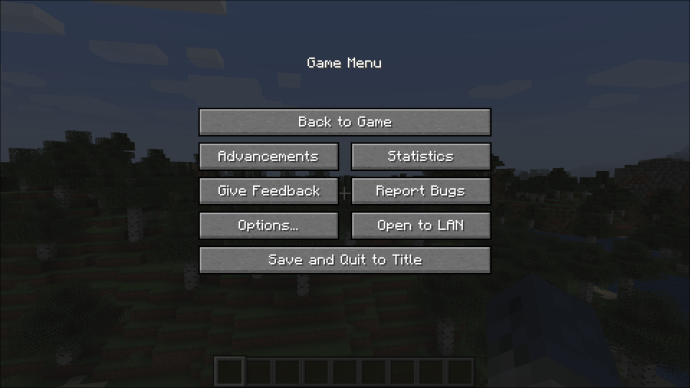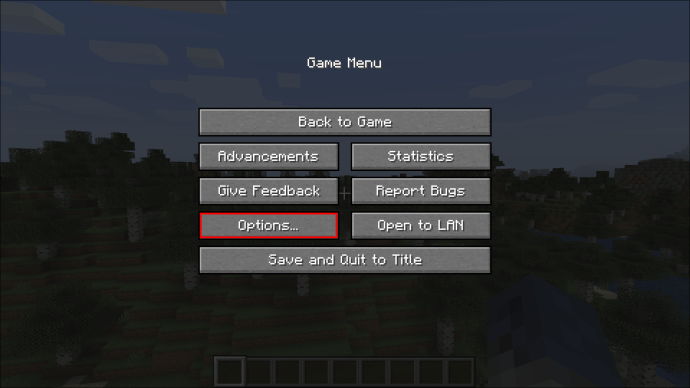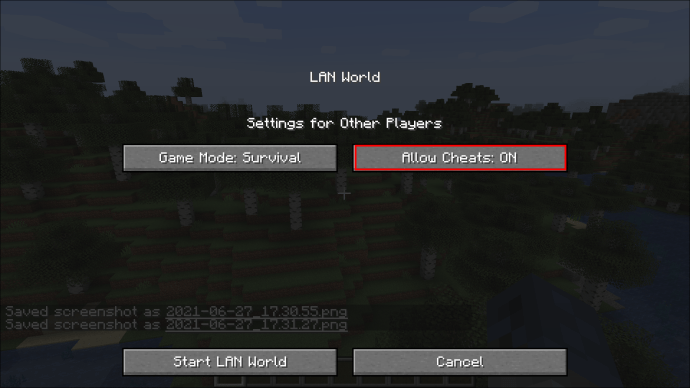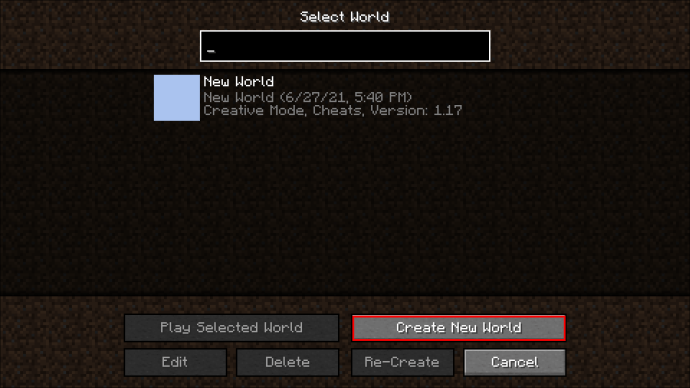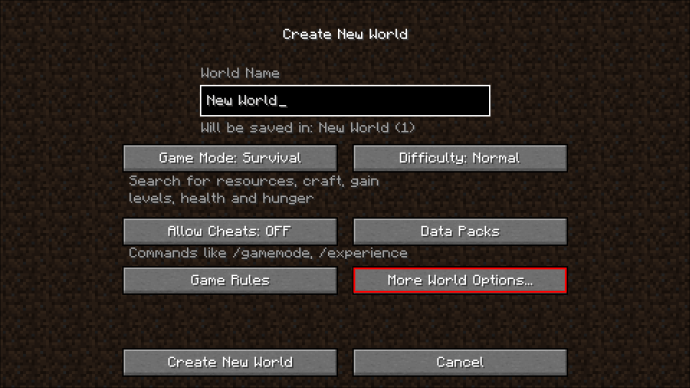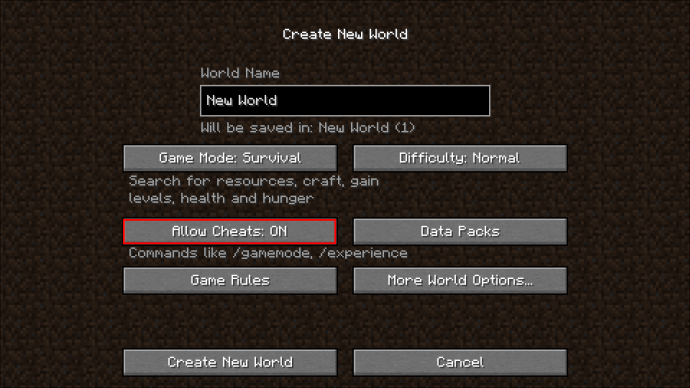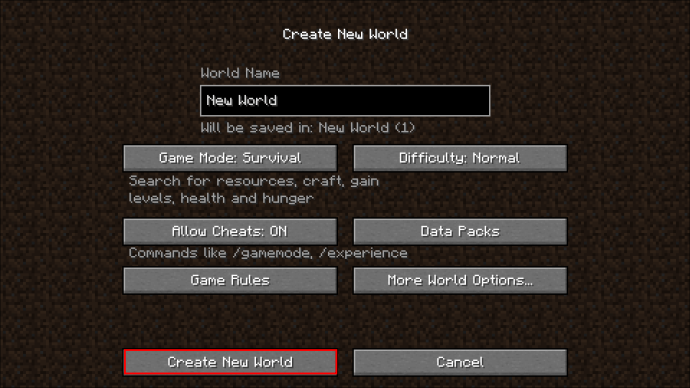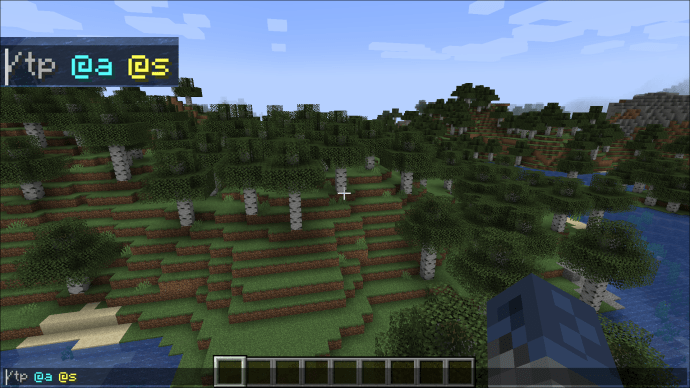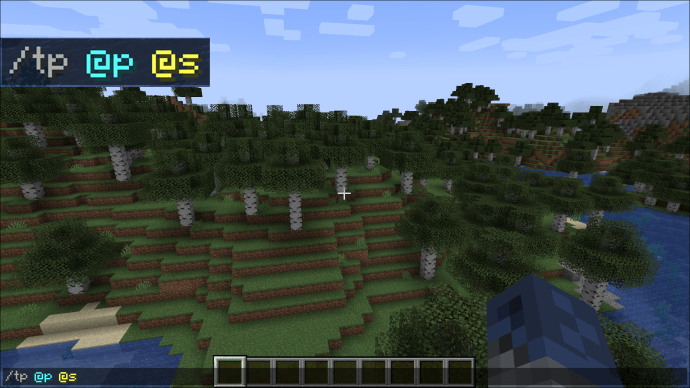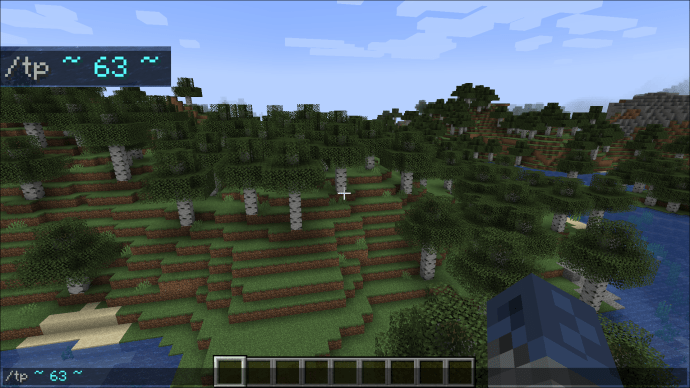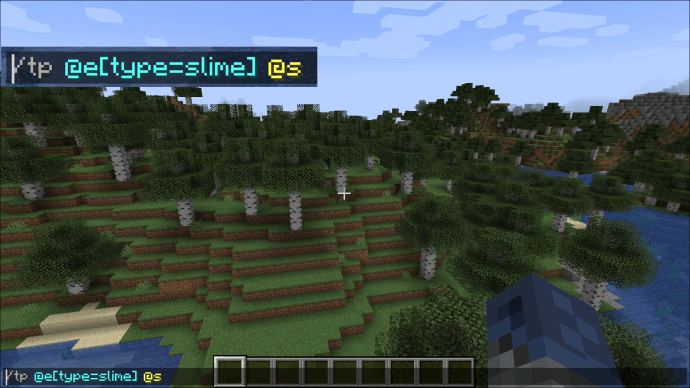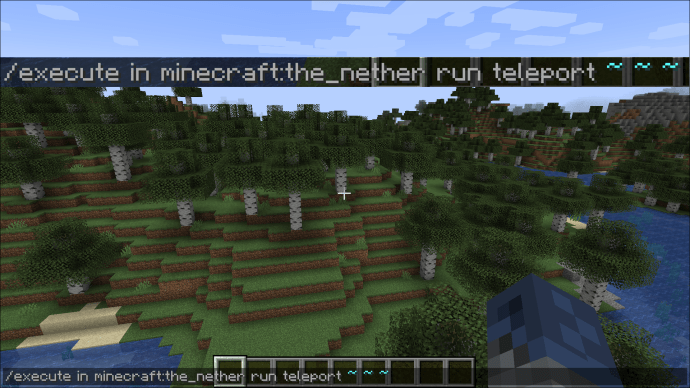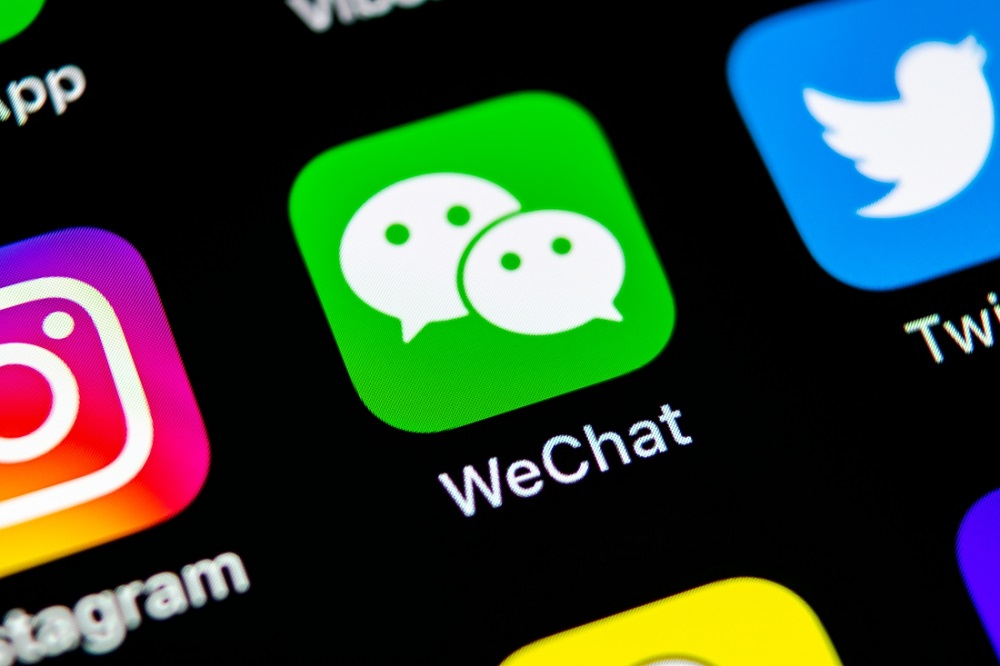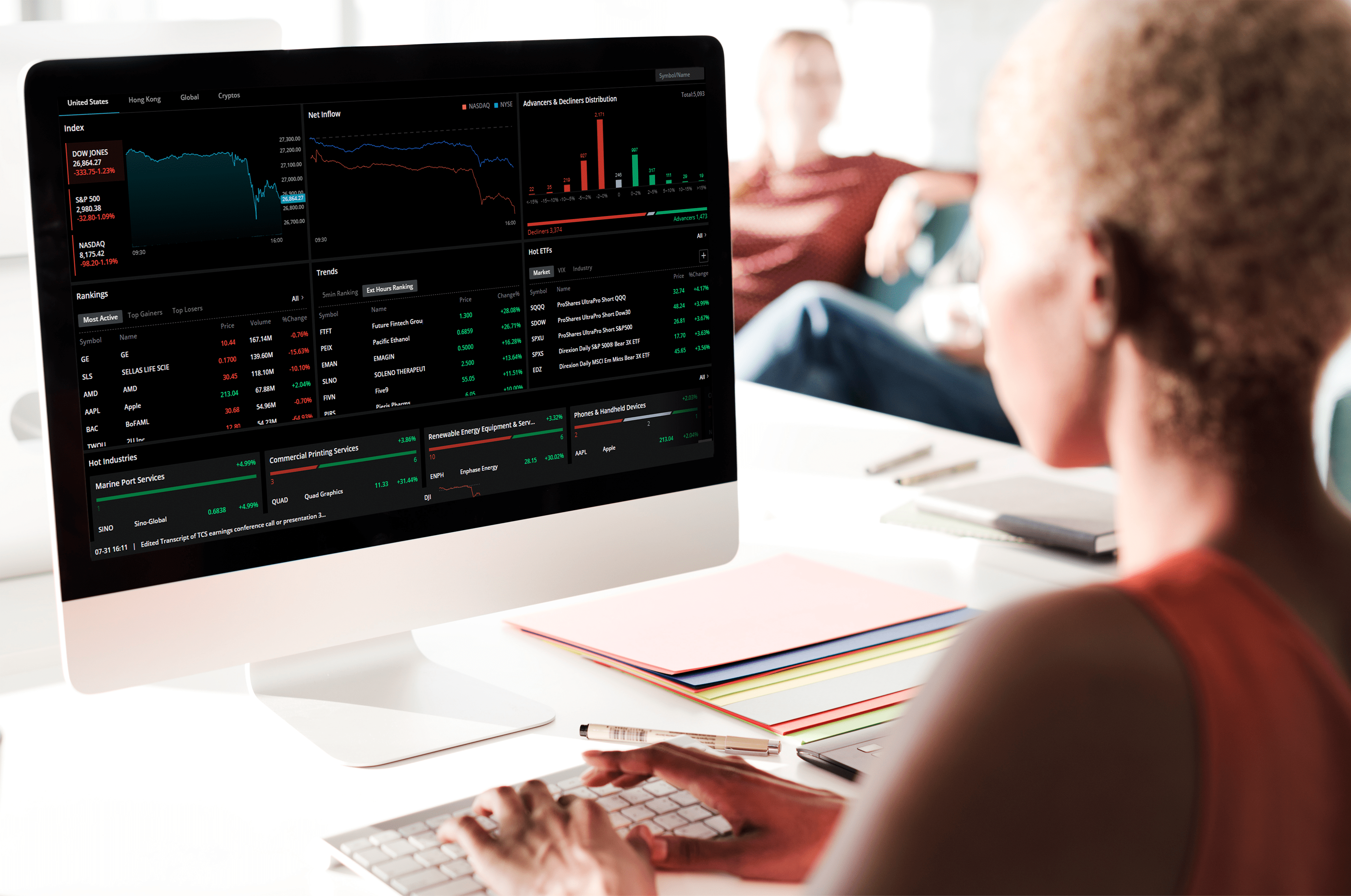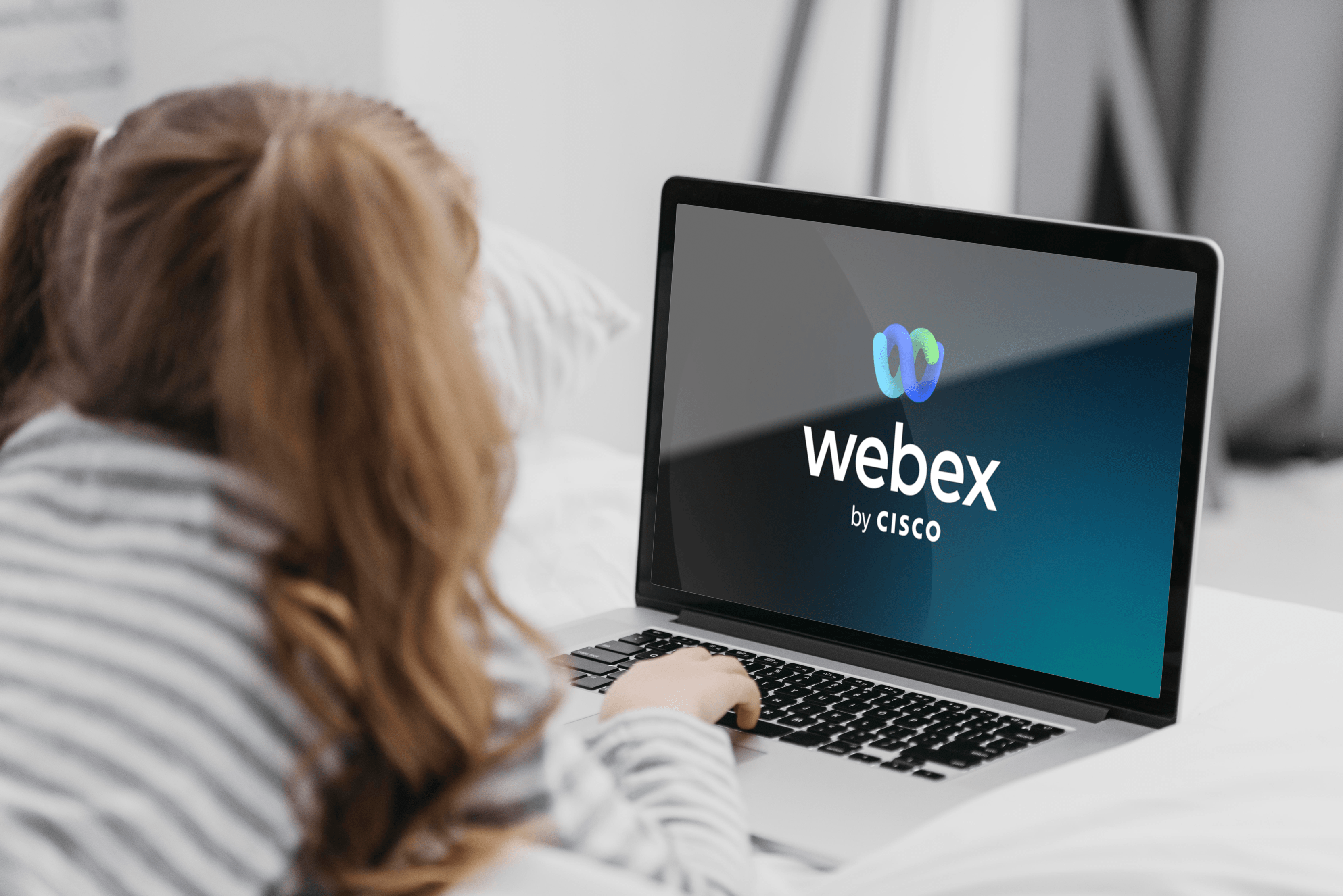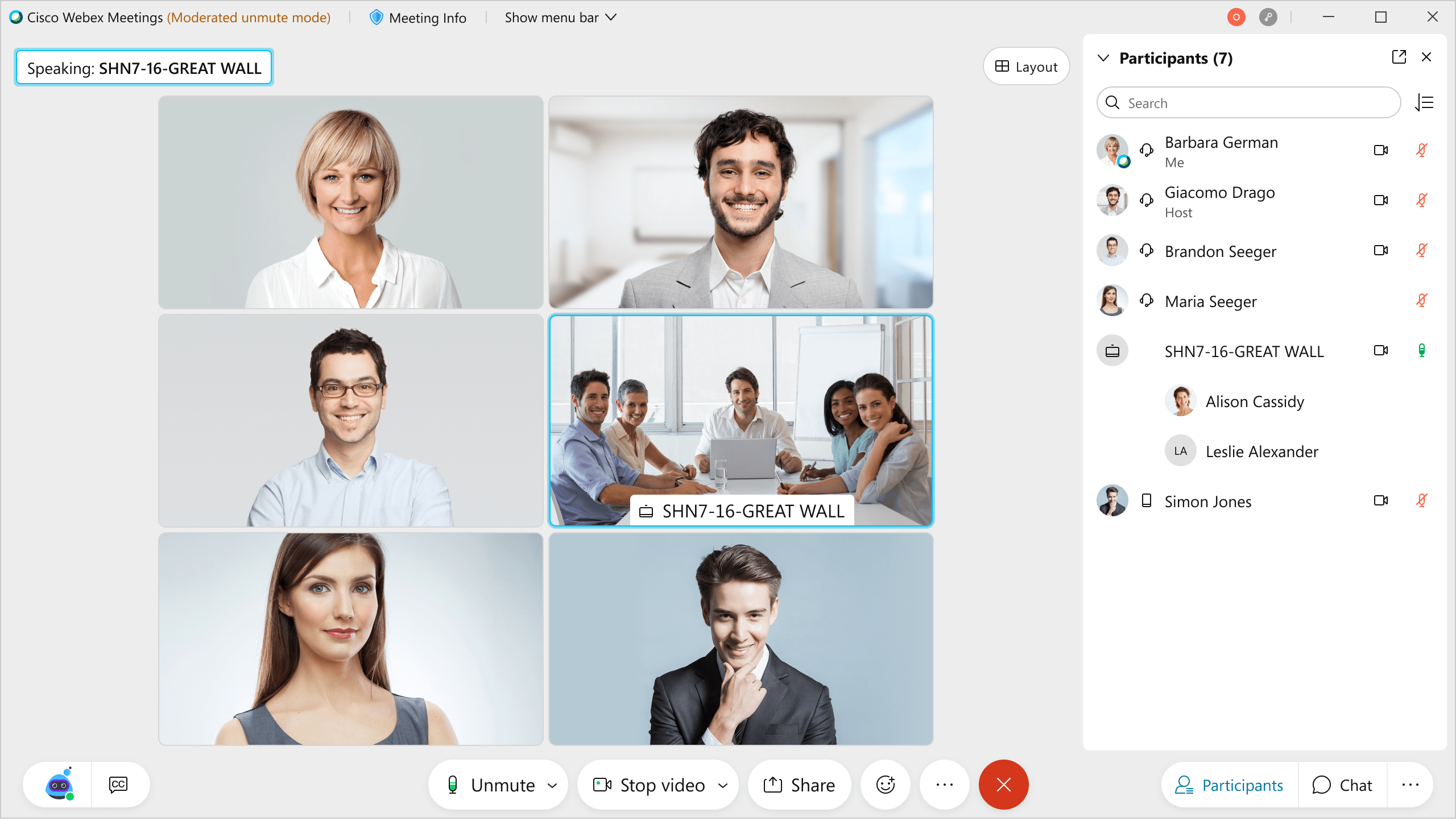În timp ce comenzile consolei din Minecraft înșală din punct de vedere tehnic jocul, ele pot fi utile pentru eforturi creative și pentru jocul în echipă. Comanda de teleportare este una dintre cele mai versatile opțiuni de consolă, permițând jucătorilor să mute entitățile pe hartă în câteva momente.

Acest articol va explica cum să activați trucurile și să utilizați comanda de teleportare în Minecraft pe toate versiunile disponibile, inclusiv PC-uri, console și dispozitive mobile.
Comanda de teleportare a consolei a fost introdusă în joc în 2016 și de atunci a fost un pilon principal pentru jucătorii creativi de echipă. Este un instrument vital care vă permite dvs. sau altor jucători de pe server să transportați orice entitate, fie jucător sau mafie, în diferite locații de pe hartă.
Comandamentul Teleport în Minecraft
Comanda de bază de teleportare ia forma „/tp ”. Poți să folosești "/tp" și "/teleport” interschimbabil, deoarece se referă la aceeași comandă.

Forma de bază a comenzii („/tp”) necesită fie o entitate, fie o locație ca țintă și va teleporta jucătorul care execută comanda către acea locație sau entitate. Jucătorii au multă libertate atunci când aleg sintaxa de teleport.
Lista comenzilor de teleportare în Minecraft
Comanda de teleportare poate lua multe forme, dar iată câteva dintre cele mai comune și utile:
/tp
Destinația este compusă din trei coordonate (folosind axele x, y și z). Introduceți coordonatele dorite în locul „x y z”. De exemplu, „/tp 100 50 100” va muta jucătorul într-un bloc care se află la coordonatele x=100, z=100 și are o înălțime de 50.

Jucătorii pot folosi, de asemenea, referințe la poziția lor curentă. O comanda "/tp 50 ~4 50” va muta jucătorul în blocul care are x=50, z=50 și care este cu patru blocuri deasupra locației lor curente.
/tp
Când este utilizat în acest fel, un jucător se va teleporta la entitatea țintă. Puteți folosi numele unui jucător, un anumit nume de entitate sau UUID-ul țintei sau un identificator unic.

/tp
Comanda de teleportare nu trebuie să fie folosită pentru dvs. De asemenea, puteți muta alți jucători și entități. De exemplu, "/tp Ioan 100 60 100” va teleporta jucătorul pe nume John (dacă este online pe server) la coordonatele (100, 60, 100). De asemenea, puteți utiliza un selector de țintă pentru a teleporta un anumit tip de entitate. Comanda „/tp @a @s” va muta toți jucătorii la jucătorul care execută comanda.

Rotire: /tp []
Fiecare dintre comenzile de mai sus poate avea, de asemenea, un argument opțional pentru rotirea țintei către o anumită locație. Când este utilizată, comanda are nevoie de două numere suplimentare. Visarea (denumită yRot) merge între -180 și 180 și descrie ce parte a lumii se va confrunta entitatea după rotație (-180 cu fața spre nord, -90 spre est, 0 cu fața spre sud, 90 cu fața spre vest și 180 cu înfășurare). înapoi spre nord). Pasul (xRot) arată modul în care ținta va fi cu fața în sus sau în jos (-90 pentru drept în sus, până la 90 pentru drept în jos). Puteți folosi un marcator de referință (~) pentru a utiliza virința și înclinarea curentă a țintei și pentru a adăuga sau scădea din ele.

De exemplu: "/tp Steve 151 60 134 -90 0” îl va teleporta pe jucătorul pe nume Steve la coordonatele (151, 60, 134), apoi îl va roti cu fața spre est și să privească drept înainte.
Confruntare
Jucătorii pot, de asemenea, înlocui rotația de la sfârșitul comenzii cu un set de coordonate sau cu o entitate cu care ținta se va confrunta după finalizarea teleportarii. De exemplu, "/tp Steve 100 50 100 în fața lui John” îl va teleporta pe jucătorul numit Steve la coordonatele (100, 50, 100), apoi îl va roti pentru a-l înfrunta pe John.

Puteți utiliza un set de coordonate (x, y, z, în text simplu), nume de jucători sau UUID-uri pentru ținta de rotație.
Verificarea blocurilor
În ediția Bedrock (Windows 10, Xbox, PlayStation, PE și Switch), jucătorul poate pune „adevărat” după toate argumentele comenzii pentru a verifica dacă locația rezultată interferează cu un bloc existent. Dacă există un bloc la destinație, teleportarea nu se va întâmpla. Dacă jucătorul pune „fals” sau nu specifică, verificarea nu va avea loc, iar comanda va teleporta oricum ținta (țintele).
Comanda completă pentru un teleport atunci când se folosește opțiunea cu fața devine:
teleportare cu fața [checkForBlocks: Boolean]

Comanda de executare în JE
Jucătorii pot folosi comanda „execută” din ediția Java a jocului pentru a muta ținte între Overworld, Nether și End. Acest lucru se face prin introducerea „în minecraft:(overworld, the_nether, the_end)” ca argument pentru teleportare. Cu toate acestea, sintaxa pentru comanda execute este puțin diferită:
executa [] [] rula teleport [rotație] [cu fața

De exemplu, folosirea „execută ca Steve în minecraft:overworld run teleport 100 50 100 facing John” îl va teleporta pe Steve la coordonatele Overworld (100, 50, 100) și îl va roti pentru a-l înfrunta pe John.
Puteți folosi acest lucru și pentru a vă deplasa instantaneu la aceleași coordonate într-o lume diferită. De exemplu "executați în minecraft:the_nether rulați teleport ~ ~ ~” te va teleporta în aceleași coordonate, dar în Nether spre deosebire de lumea ta actuală.
Teleportarea în Minecraft pe desktop
Când folosesc versiunea pentru desktop a Minecraft, jucătorii sunt limitați la edițiile Java și Bedrock ale jocului (cunoscute anterior ca Windows 10 Edition). Nu există diferențe funcționale între modul de executare a comenzii în joc. Cu toate acestea, jucătorii vor trebui să activeze trucurile pentru a utiliza consola de comandă.
Iată cum să activați trucurile într-o lume în curs de desfășurare în Java Edition:
- Deschideți meniul jocului (apăsați „Esc”).
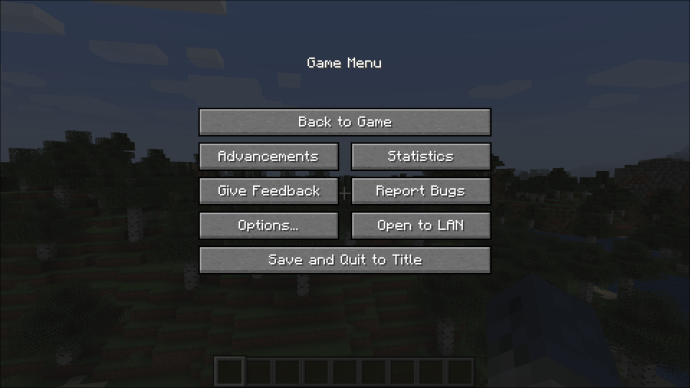
- Selectați „Comutați la LAN”. Puteți folosi această opțiune chiar dacă vă aflați pe un server offline.
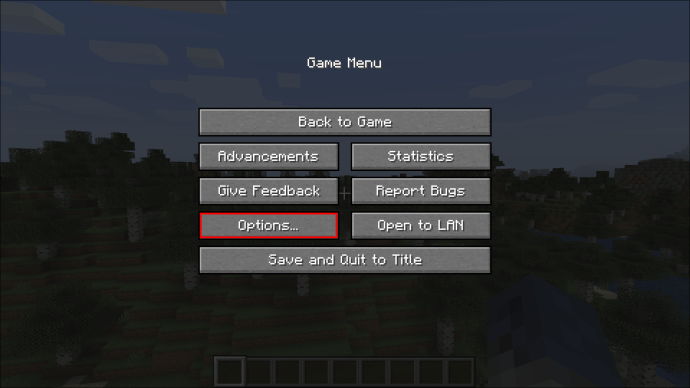
- Selectați „Activați trucuri”.
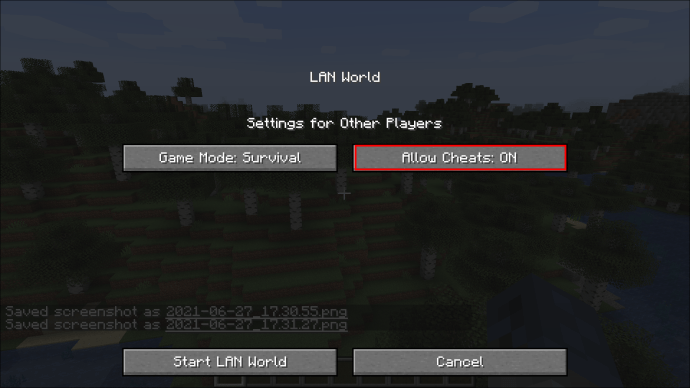
Dacă utilizați ediția Bedrock:
- Deschide meniul jocului.

- Rotiți comutatorul care scrie „Activați trucuri” pentru a-l face albastru (activ).
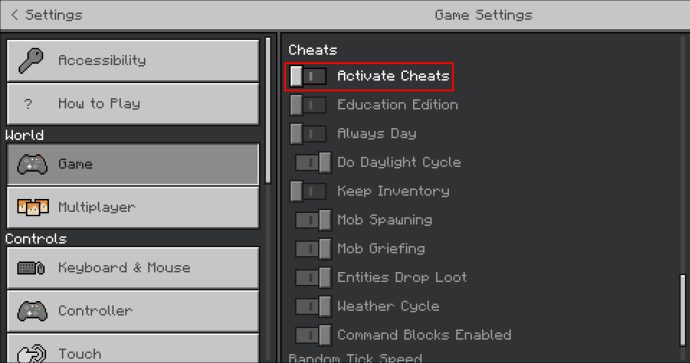
Jucătorii pot alege, de asemenea, să activeze trucurile atunci când își creează lumea. Pentru versiunea Java, urmați acești pași:
- Alegeți opțiunea „Lumea nouă”.
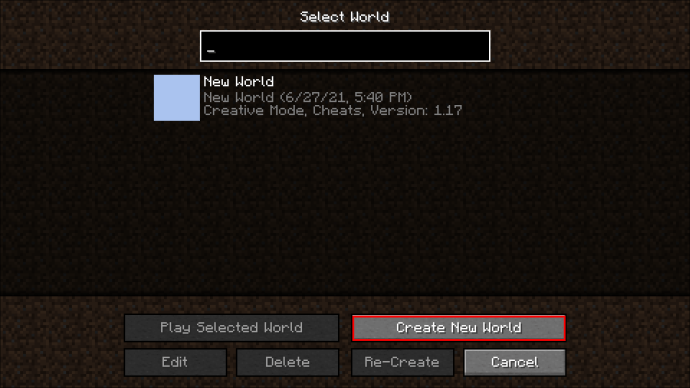
- Selectați „Mai multe opțiuni pentru lume” din meniu.
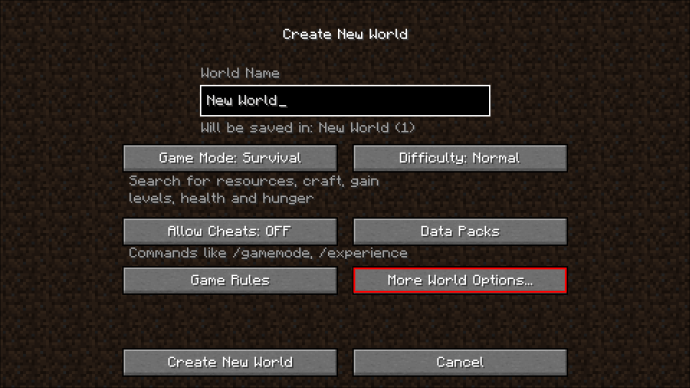
- Faceți clic pe „Permite cheats” pentru a citi „Permite cheats: ON”.
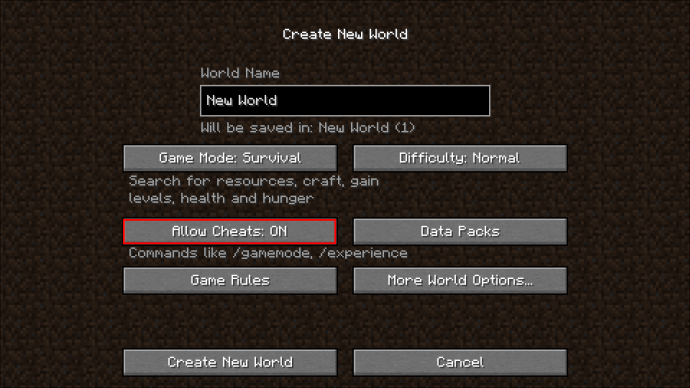
- Faceți clic pe promptul care vă avertizează că nu puteți obține realizări și continuați cu crearea restului lumii.
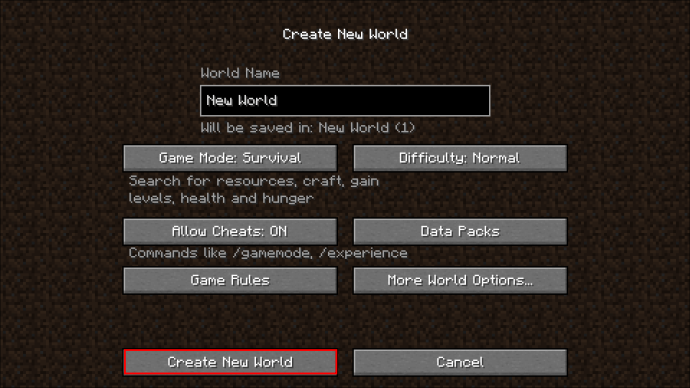
Când utilizați ediția Bedrock, comutatorul „Activare cheats” va fi situat în partea dreaptă a meniului de creare a lumii. Întoarceți-l pentru a activa trucurile și comenzile din consolă pentru întreaga lume.
Odată ce ați activat trucurile în instanța actuală a lumii, rularea comenzii este simplă. Puteți apăsa „T” pentru a deschide o fereastră de chat sau apăsați „/” pentru a deschide fereastra de chat și să primiți imediat primul caracter al comenzii introdus pentru dvs.
Odată ce ați introdus comanda, apăsați „Enter” pentru a o executa. În unele cazuri, jocul va afișa o eroare dacă unul dintre argumente este incorect, incomplet sau comanda nu poate rula. Dacă comanda reușește, va afișa mesajul în fereastra de chat care spune „Teleportat la ”.
De exemplu, tastând „/tp 245 50 234” imediat din joc și apăsând „Enter” vă va muta în locația cu coordonatele (245, 50, 234) în dimensiunea dvs. actuală.
Teleportarea în Minecraft pe console
De asemenea, jucătorii de pe consolă tind să folosească cea mai avansată versiune a ediției Bedrock a jocului, iar versiunile mai vechi nu mai sunt actualizate. Comanda de teleportare de pe console va funcționa la fel ca pe desktop. Pentru a începe să utilizați comanda, trebuie să activați trucurile.
Iată cum să activați trucurile pe console:
- Deschide meniul jocului.

- Întoarceți comutatorul „Activați trucuri” dacă este inactiv. Dacă este albastru, trucurile sunt deja activate.
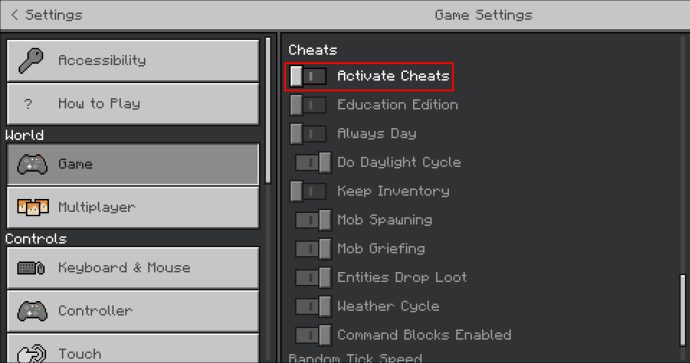
Dacă creați o lume nouă, comutatorul „Activați trucuri” este disponibil direct în meniul de creare a lumii.
După ce ați activat trucurile, puteți deschide chat-ul apăsând tasta „D-pad dreapta” de pe controler (PS/Xbox) sau apăsând butonul săgeată dreapta (Comutator).
Rularea comenzii este destul de simplă. Utilizați tastatura virtuală în chat pentru a introduce parametrii comenzii, apoi apăsați pe „Enter” pentru a o executa.
Dacă comanda de teleportare reușește, veți vedea un mesaj de confirmare în chat.
Teleportarea în Minecraft pe iPhone sau Android
Jucătorii de pe dispozitive mobile (iOS și Android) folosesc și ediția Bedrock a jocului.
Pentru a utiliza comanda de teleportare, trebuie să activați trucurile. Puteți face acest lucru accesând meniul jocului și selectând comutatorul „Activați trucuri” fără a părăsi lumea actuală.

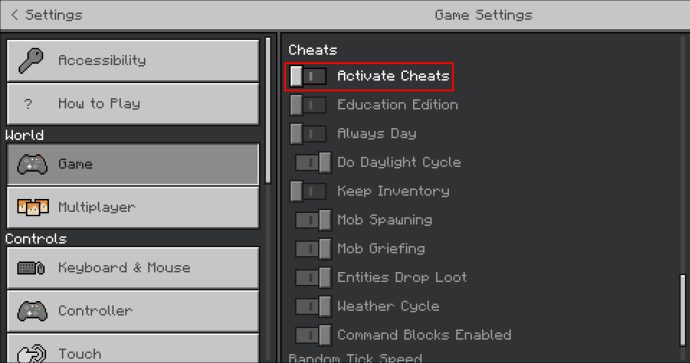
Odată ce trucurile sunt activate, deschideți butonul de chat (o pictogramă de mesaj) și introduceți comanda de teleportare pe care doriți să o utilizați. Atingeți „Enter” pentru a executa comanda.
Dacă ați folosit comanda corectă, veți vedea un mesaj de confirmare în fereastra de chat.
Cele mai frecvente exemple
- “
/tp @a @s” – teleportează fiecare jucător către tine.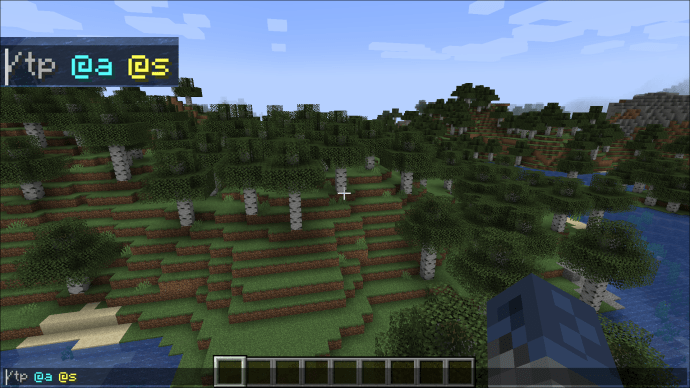
- “
/tp @p @s” – teleportează cel mai apropiat jucător de tine.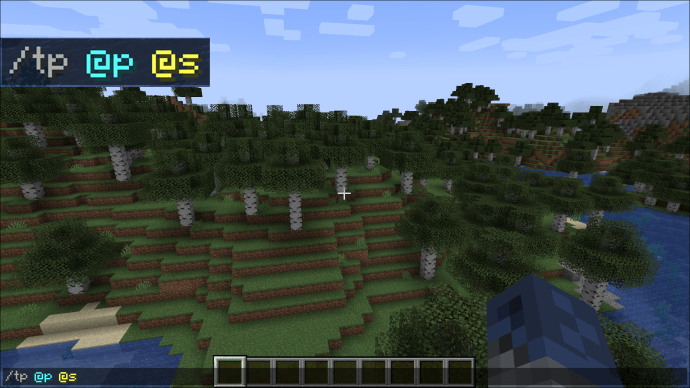
- “
/tp ~ 63 ~” – te mută la nivelul mării.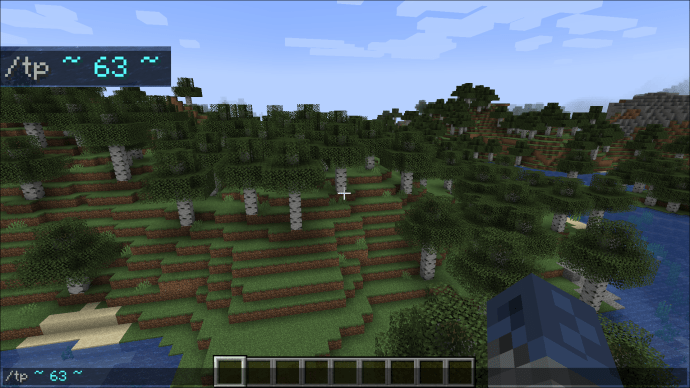
- “
/tp @e[tip=slime] @s” – teleportează toate slim-urile în locația ta.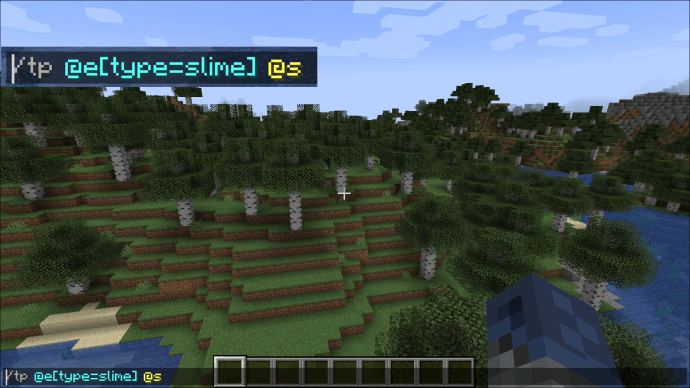
- “
executați în minecraft:the_nether rulați teleport ~ ~ ~” – te mută în aceeași locație în Nether când folosești Java Edition.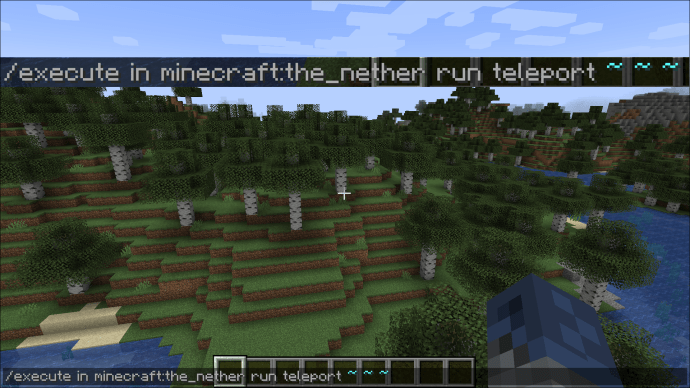
Întrebări frecvente suplimentare
Cum funcționează coordonatele în Minecraft?
Minecraft folosește o reprezentare de coordonate numerice pentru locația lumii. Coordonatele lumii sunt exprimate ca trei numere reale (de obicei numere întregi pentru ușurință de utilizare), fiecare număr reprezentând o axă:
· Axa X (latitudine) se deplasează de la vest la est. Numerele negative sunt folosite pentru punctele aflate la vest de coordonatele zero.
· Axa Z (longitudine) se deplasează de la nord la sud, cu numere negative indicând pozițiile nordice.
· Axa Y (altitudinea) indică cât de sus sau de jos este playerul. Coordonatele Y au valori cuprinse între 0 și 255, 63 fiind nivelul mării.
· Unitatea de lungime a fiecăreia dintre aceste axe este egală cu latura unui bloc. De exemplu, blocul cu coordonate (100, 41, 100) este direct deasupra unui bloc cu coordonate (100, 40, 100).
· Fiecare bloc are coordonatele rotunjite în jos pentru a-și afișa colțul de nord-vest inferior.
O entitate sau coordonatele unui jucător este de fapt centrul din partea de jos a casetei lor de coliziune. De exemplu, dacă stați la nivelul mării, coordonata Y este 63, dar ochii tăi sunt aproximativ la Y=64,62.
Jucătorii își pot afișa coordonatele curente în chat apăsând F3 (Fn + F3 pe Mac-uri sau Alt + Fn + F3 pe Mac-uri mai noi) pentru Java Edition. Jucătorii din Bedrock Edition pot activa afișarea coordonatelor în meniu activând setarea „Afișează coordonatele”.
Puteți face referire la coordonate fie direct, fie făcând referire la o locație. Acest lucru se realizează prin utilizarea unui ~ și a unui offset (numit notație tilde). De exemplu, „~10 ~10 ~10” indică o coordonată care este la 10 blocuri la est, la 10 blocuri la sud și cu 10 blocuri mai mare decât locația actuală a jucătorului. Puteți combina coordonatele absolute și relative. Folosind comanda „/tp ~ 63 ~” va muta jucătorul la coordonatele exacte pe care le are în prezent, doar la nivelul mării.
Utilizatorii pot folosi, de asemenea, notația caret (^) pentru a face referire la poziția lor curentă și la direcția de orientare. Când este folosită în acest fel, comanda de teleportare va muta jucătorul în funcție de locul în care se află și de direcția în care se confruntă. Comanda de teleportare devine „/tp ^X ^Y ^Z” unde X este decalajul la stânga, Y este decalajul îndreptat în sus și Z este decalajul înainte. De exemplu, "/tp ^ ^ ^10” va teleporta jucătorul cu 10 blocuri înainte. Dacă se întorc și execută aceeași comandă, vor ajunge în locația inițială.
Notația caret nu poate fi amestecată cu coordonate absolute sau relative (totul trebuie să folosească ^ sau nimic nu poate).
Du-te unde nimeni nu s-a teleportat înainte
Acum știi cum să folosești comanda de teleportare în Minecraft. Folosește această putere creativă cu înțelepciune și poți realiza lucruri grozave.
Pentru ce vei folosi comanda de teleportare? Anunțați-ne în secțiunea de comentarii de mai jos.